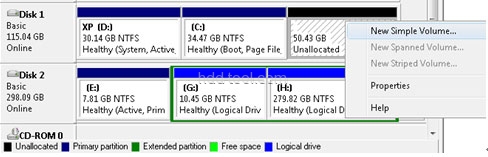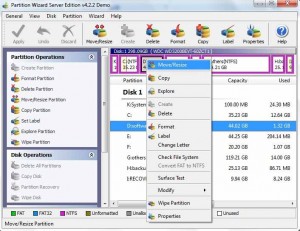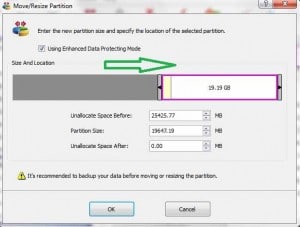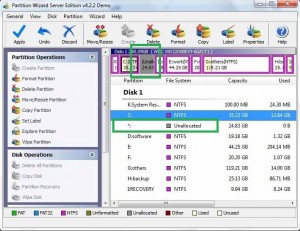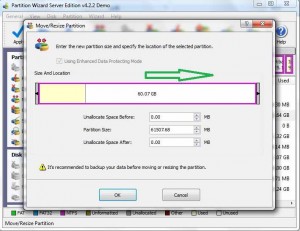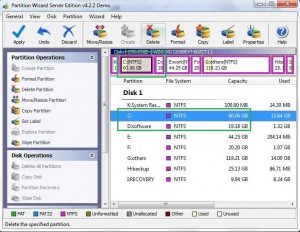22 년 2009 월 XNUMX 일 이전에 많은 사람들이 Windows 7 그리고 지금 점점 더 많은 사람들이 사용 Windows 7 이전 운영 체제를 교체하십시오.
에 대한 일반적인 종류의 문제 Windows 7 사용자
먼저 업그레이드하려는 경우 Windows 7에서 Windows 비스타 또는 설치 Windows 실행되는 파티션에서 7 Windows XP 이전에는 파티션 크기가 너무 작아 설치하기 어려운 문제가 발생할 가능성이 큽니다. Windows 이 파티션에 많은 파일이 저장되어 있으므로 다른 파티션을 삭제하고 파티션을 재설정 할 수 없습니다. 파일을 백업하고 설치할 파티션을 재설정 할 수있는 경우에도 Windows 7, 시간이 많이 걸립니다. 그럼 당신은 가져올 수 있습니다 partition magic Windows 7 가지 소프트웨어 둘째, 사용 후 Windows 도 7에 도시 된 바와 같이, 시스템 파티션 공간이 줄어들고 확장이 필요하거나 더 큰 파티션을 생성하기 위해 큰 파티션을 축소하려는 문제가 발생할 수도있다. 그럼 당신은 기억할 것이다 partition magic Windows 7.
파티션 확장 Windows 디스크 관리에 의한 7
사실, Windows 7 디스크 관리 기능은 시스템 파티션을 축소 / 확장 할 수 있지만 디스크 관리 도구는 크게 개선되지 않습니다. Windows 7. 아마도 마이크로 소프트가 충분하다고 생각했거나, 독점을 두려워하는 것이므로 디스크 관리 도구는 Windows 7은 거의 같습니다 Windows 비스타와 Windows Server 2008. 그래서 일부 고급 파티션 관리 Windows 7은 여전히 사용할 수 없으며, 특히 파티션을 이동할 수 없으므로 확장하려는 파티션 뒤에있는 파티션을 삭제해야합니다. 사람들은 partition magic Windows 7 소프트웨어. 다음을위한 포괄적 인 하드 디스크 파티션 도구 및 시스템 최적화 소프트웨어 인 Partition Wizard Windows기반 관리, 잘 작동 Windows 7. 최고로 partition magic Windows 7 소프트웨어 파티션 마법사 전문가 파티션을 도울 수 있습니다 Windows 7 쉽고 안전하게.
Windows 7 파티션 크기 조정 자습서
조치를 취하기 전에 파티션 복사를 사용하여 해당 파티션의 데이터를 백업하는 것이 좋습니다. 기존 NTFS 또는 FAT 파티션의 크기를 조정하려면 다음 작업을 수행하십시오.
1. 파티션 마법사를 시작하고 시스템 파티션 뒤에있는 데이터 파티션을 마우스 오른쪽 단추로 클릭 한 다음 크기 조정 / 이동을 선택하십시오.
2. 팝업 창에서 파티션을 오른쪽으로 드래그하면이 파티션이 축소됩니다.
3. 시스템 파티션을 마우스 오른쪽 단추로 클릭하고 크기 조정 / 이동을 선택하십시오. 팝업 창에서 시스템 파티션의 오른쪽 라인을 드래그하면이 시스템 파티션이 확장됩니다.
4. 기억하십시오 apply 작업.
장점 파티션 마법사:
1. 파티션 크기를 조정할 때 전원이 꺼지더라도 스냅 샷 기능을 제공합니다. Windows 충돌하지 않습니다.
2. 시스템 파티션이 NTFS 인 경우 재부팅하지 않고 파티션을 확장 할 수 있습니다. 서버에 특히 유용합니다.